メモ帳 - シンプルなメモ・ノートのメモ帳(めも帳のーと)
最も評価されているシンプルなメモ帳、議事録やテキストエディタ
开发者: Komorebi Inc.
57天23小时
最新版本上线距今
5
近1年版本更新次数
2015-07-14
全球最早版本上线日期
版本: 3.9.0
版本更新日期
2025-06-09

メモ帳 - シンプルなメモ・ノートのメモ帳(めも帳のーと)
最も評価されているシンプルなメモ帳、議事録やテキストエディタ
更新日志
・Undo、Redoの機能を入れました。
うっかりしてメモを誤って消してしまったときに矢印のボタンを押すことで元に戻すことができます。
なるべく画面が複雑にならずシンプルなメモ帳であることを意識していましたが、
どうしてもこの機能がないと復元できないので追加しました。よろしくお願いいたします。
・色付け機能について
メモのリスト上で、色を付けたいメモの上で、指で右へなぞるようにスワイプすると色を付けることができます。
これを何度も繰り返すと色を変えたり、白色に戻すこともできます。
あまり知られていない機能なので、知らなかったかたはぜひお試しください。应用描述
シンプルなメモ帳アプリはこれで決まり!
とにかくシンプルに使いやすく。
シンプルさを保ちながらもウィジェットやダークモードなど必要な機能は全て入っています!
起動の速さも自慢の無料メモアプリです。
他のメモアプリと異なり、メモの編集中に電話がかかってきたり、他のアプリへ移動しても、入力した文章は自動で保存されています。細かいですが、何年も開発・運営を続けているメモ帳アプリなので、こうした大切な機能もしっかり備わっている安心のメモアプリです。
■シンプルメモ帳の機能
・ロック画面ウィジェット(4種類の文字サイズ)
・ホーム画面ウィジェット(3種類の大きさ)
・メモの自動保存、オートセーブ機能
・目に優しいダークモード対応
・文字数カウント(上のバーの中央を長押し)
・メモに6色の色付け(メモの上で右にスワイプ)
・メモの削除(メモの上で左にスワイプ)
・メモの順番並び替え(メモを長押しで移動)
・メモをまるっとコピー機能
■用途
・思ったことをスッと入力するメモ帳に
・お買い物メモに
・ToDoリストに
・コピー&ペースト用の一時保存用に
・レポートや議事録、文集や小説の下書きに
■Q&A
**メモを消すには?
メモを指で左にスワイプすると削除ボタンが出てきます。
または編集ボタンを押して、赤いマークを押すと削除ボタンが出てきます。
**メモを並び替えするには?
移動したいメモを長押しして、上下に動かしてください。
または編集ボタンを押して、メモの右側にあるツマミをつまんで、移動させてください。
**メモをロック画面に置くには?(ロック画面ウィジェットの設定方法は?)
お使いの端末をiOS16以上にアップデートしてください。
その後ロック画面を表示したら画面の中央等を長押しすると画面下部に「カスタマイズ」というボタンが表示されるのでタップ。
その後ロック画面を選択→「ウィジェットを追加」→このアプリを選択して、お好みのウィジェットをお選びください。
このアプリ名が表示されていない場合、端末を再起動することで表示されるようになります。
**メモをホーム画面に置くには?(ウィジェットの設定方法は?)
ホーム画面の空いているところを長押しして、左上の+ボタンをタップ。
このアプリである「メモ帳」のウィジェットを選択し、3種類の中から好きなサイズを選んで、追加ボタンをタップすると追加できます。
ウィジェットはいくつでも追加することができます。
ウィジェットに表示するメモを選ぶには、ホーム画面でウィジェットを長押しして、「ウィジェットを編集」→「メモ」で表示したいメモを選択してください。
**文字数を確認するには?
メモを開いて、上部のバーの中央部分を長押ししてください。
うまくいかない方は、「戻る」ボタンの少し右を長押ししてください。
文字数を表示したダイアログが表示されます。
**メモに色を付けるには?
メモを指で右にスワイプすると色を付けることができます。
**ウィジェットに表示するには?
iPhoneのホーム画面を指で右にスワイプして、ウィジェットの画面を表示します。
ウィジェット画面の一番下にある「編集」というボタンを押し、「シンプルメモ」のアプリを「+」マークを押してウィジェットに表示できるよう許可します。
※No.1表記について
日本国内AppStore2020年1月より「メモ帳」「メモ」ワードでの検索順位において検索順位1位 /出典: data.ai版本: 3.8.0
版本更新日期
2025-02-13
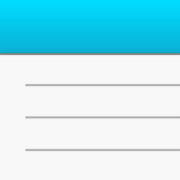
メモ帳 - シンプルなメモ・ノートのメモ帳(めも帳のーと)
最も評価されているシンプルなメモ帳、議事録やテキストエディタ
更新日志
広告を削除できる課金メニューを追加しました!
アプリを起動したら右上の「…」より購入可能です。
なお、課金はサブスクリプションではなく買い切り課金です。
ファミリー共有に対応しておりますので、ご家族の方が1名購入すれば全家族で広告削除されます。
Komorebiのアプリはすべて課金はファミリー共有に対応しておりますので、ご家族でご利用の方はぜひ課金のファミリー共有をお試しください。应用描述
シンプルなメモ帳アプリはこれで決まり!
とにかくシンプルに使いやすく。
シンプルさを保ちながらもウィジェットやダークモードなど必要な機能は全て入っています!
起動の速さも自慢の無料メモアプリです。
他のメモアプリと異なり、メモの編集中に電話がかかってきたり、他のアプリへ移動しても、入力した文章は自動で保存されています。細かいですが、何年も開発・運営を続けているメモ帳アプリなので、こうした大切な機能もしっかり備わっている安心のメモアプリです。
■シンプルメモ帳の機能
・ロック画面ウィジェット(4種類の文字サイズ)
・ホーム画面ウィジェット(3種類の大きさ)
・メモの自動保存、オートセーブ機能
・目に優しいダークモード対応
・文字数カウント(上のバーの中央を長押し)
・メモに6色の色付け(メモの上で右にスワイプ)
・メモの削除(メモの上で左にスワイプ)
・メモの順番並び替え(メモを長押しで移動)
・メモをまるっとコピー機能
■用途
・思ったことをスッと入力するメモ帳に
・お買い物メモに
・ToDoリストに
・コピー&ペースト用の一時保存用に
・レポートや議事録、文集や小説の下書きに
■Q&A
**メモを消すには?
メモを指で左にスワイプすると削除ボタンが出てきます。
または編集ボタンを押して、赤いマークを押すと削除ボタンが出てきます。
**メモを並び替えするには?
移動したいメモを長押しして、上下に動かしてください。
または編集ボタンを押して、メモの右側にあるツマミをつまんで、移動させてください。
**メモをロック画面に置くには?(ロック画面ウィジェットの設定方法は?)
お使いの端末をiOS16以上にアップデートしてください。
その後ロック画面を表示したら画面の中央等を長押しすると画面下部に「カスタマイズ」というボタンが表示されるのでタップ。
その後ロック画面を選択→「ウィジェットを追加」→このアプリを選択して、お好みのウィジェットをお選びください。
このアプリ名が表示されていない場合、端末を再起動することで表示されるようになります。
**メモをホーム画面に置くには?(ウィジェットの設定方法は?)
ホーム画面の空いているところを長押しして、左上の+ボタンをタップ。
このアプリである「メモ帳」のウィジェットを選択し、3種類の中から好きなサイズを選んで、追加ボタンをタップすると追加できます。
ウィジェットはいくつでも追加することができます。
ウィジェットに表示するメモを選ぶには、ホーム画面でウィジェットを長押しして、「ウィジェットを編集」→「メモ」で表示したいメモを選択してください。
**文字数を確認するには?
メモを開いて、上部のバーの中央部分を長押ししてください。
うまくいかない方は、「戻る」ボタンの少し右を長押ししてください。
文字数を表示したダイアログが表示されます。
**メモに色を付けるには?
メモを指で右にスワイプすると色を付けることができます。
**ウィジェットに表示するには?
iPhoneのホーム画面を指で右にスワイプして、ウィジェットの画面を表示します。
ウィジェット画面の一番下にある「編集」というボタンを押し、「シンプルメモ」のアプリを「+」マークを押してウィジェットに表示できるよう許可します。
※No.1表記について
日本国内AppStore2020年1月より「メモ帳」「メモ」ワードでの検索順位において検索順位1位 /出典: data.ai版本: 3.7.2
版本更新日期
2024-12-19

メモ帳 - シンプルなメモ・ノートのメモ帳(めも帳のーと)
最も評価されているシンプルなメモ帳、議事録やテキストエディタ
更新日志
・最新のiOS18 App Controlに対応しました。
・いくつかの不具合を修正しました。
应用描述
シンプルなメモ帳アプリはこれで決まり!
とにかくシンプルに使いやすく。
シンプルさを保ちながらもウィジェットやダークモードなど必要な機能は全て入っています!
起動の速さも自慢の無料メモアプリです。
他のメモアプリと異なり、メモの編集中に電話がかかってきたり、他のアプリへ移動しても、入力した文章は自動で保存されています。細かいですが、何年も開発・運営を続けているメモ帳アプリなので、こうした大切な機能もしっかり備わっている安心のメモアプリです。
■シンプルメモ帳の機能
・ロック画面ウィジェット(4種類の文字サイズ)
・ホーム画面ウィジェット(3種類の大きさ)
・メモの自動保存、オートセーブ機能
・目に優しいダークモード対応
・文字数カウント(上のバーの中央を長押し)
・メモに6色の色付け(メモの上で右にスワイプ)
・メモの削除(メモの上で左にスワイプ)
・メモの順番並び替え(メモを長押しで移動)
・メモをまるっとコピー機能
■用途
・思ったことをスッと入力するメモ帳に
・お買い物メモに
・ToDoリストに
・コピー&ペースト用の一時保存用に
・レポートや議事録、文集や小説の下書きに
■Q&A
**メモを消すには?
メモを指で左にスワイプすると削除ボタンが出てきます。
または編集ボタンを押して、赤いマークを押すと削除ボタンが出てきます。
**メモを並び替えするには?
移動したいメモを長押しして、上下に動かしてください。
または編集ボタンを押して、メモの右側にあるツマミをつまんで、移動させてください。
**メモをロック画面に置くには?(ロック画面ウィジェットの設定方法は?)
お使いの端末をiOS16以上にアップデートしてください。
その後ロック画面を表示したら画面の中央等を長押しすると画面下部に「カスタマイズ」というボタンが表示されるのでタップ。
その後ロック画面を選択→「ウィジェットを追加」→このアプリを選択して、お好みのウィジェットをお選びください。
このアプリ名が表示されていない場合、端末を再起動することで表示されるようになります。
**メモをホーム画面に置くには?(ウィジェットの設定方法は?)
ホーム画面の空いているところを長押しして、左上の+ボタンをタップ。
このアプリである「メモ帳」のウィジェットを選択し、3種類の中から好きなサイズを選んで、追加ボタンをタップすると追加できます。
ウィジェットはいくつでも追加することができます。
ウィジェットに表示するメモを選ぶには、ホーム画面でウィジェットを長押しして、「ウィジェットを編集」→「メモ」で表示したいメモを選択してください。
**文字数を確認するには?
メモを開いて、上部のバーの中央部分を長押ししてください。
うまくいかない方は、「戻る」ボタンの少し右を長押ししてください。
文字数を表示したダイアログが表示されます。
**メモに色を付けるには?
メモを指で右にスワイプすると色を付けることができます。
**ウィジェットに表示するには?
iPhoneのホーム画面を指で右にスワイプして、ウィジェットの画面を表示します。
ウィジェット画面の一番下にある「編集」というボタンを押し、「シンプルメモ」のアプリを「+」マークを押してウィジェットに表示できるよう許可します。
※No.1表記について
日本国内AppStore2020年1月より「メモ帳」「メモ」ワードでの検索順位において検索順位1位 /出典: data.ai版本: 3.7.1
版本更新日期
2024-11-04

メモ帳 - シンプルなメモ・ノートのメモ帳(めも帳のーと)
最も評価されているシンプルなメモ帳、議事録やテキストエディタ
更新日志
・一部の方でウィジェットが白くなってしまう不具合を修正しました!应用描述
シンプルなメモ帳アプリはこれで決まり!
とにかくシンプルに使いやすく。
シンプルさを保ちながらもウィジェットやダークモードなど必要な機能は全て入っています!
起動の速さも自慢の無料メモアプリです。
他のメモアプリと異なり、メモの編集中に電話がかかってきたり、他のアプリへ移動しても、入力した文章は自動で保存されています。細かいですが、何年も開発・運営を続けているメモ帳アプリなので、こうした大切な機能もしっかり備わっている安心のメモアプリです。
■シンプルメモ帳の機能
・ロック画面ウィジェット(4種類の文字サイズ)
・ホーム画面ウィジェット(3種類の大きさ)
・メモの自動保存、オートセーブ機能
・目に優しいダークモード対応
・文字数カウント(上のバーの中央を長押し)
・メモに6色の色付け(メモの上で右にスワイプ)
・メモの削除(メモの上で左にスワイプ)
・メモの順番並び替え(メモを長押しで移動)
・メモをまるっとコピー機能
■用途
・思ったことをスッと入力するメモ帳に
・お買い物メモに
・ToDoリストに
・コピー&ペースト用の一時保存用に
・レポートや議事録、文集や小説の下書きに
■Q&A
**メモを消すには?
メモを指で左にスワイプすると削除ボタンが出てきます。
または編集ボタンを押して、赤いマークを押すと削除ボタンが出てきます。
**メモを並び替えするには?
移動したいメモを長押しして、上下に動かしてください。
または編集ボタンを押して、メモの右側にあるツマミをつまんで、移動させてください。
**メモをロック画面に置くには?(ロック画面ウィジェットの設定方法は?)
お使いの端末をiOS16以上にアップデートしてください。
その後ロック画面を表示したら画面の中央等を長押しすると画面下部に「カスタマイズ」というボタンが表示されるのでタップ。
その後ロック画面を選択→「ウィジェットを追加」→このアプリを選択して、お好みのウィジェットをお選びください。
このアプリ名が表示されていない場合、端末を再起動することで表示されるようになります。
**メモをホーム画面に置くには?(ウィジェットの設定方法は?)
ホーム画面の空いているところを長押しして、左上の+ボタンをタップ。
このアプリである「メモ帳」のウィジェットを選択し、3種類の中から好きなサイズを選んで、追加ボタンをタップすると追加できます。
ウィジェットはいくつでも追加することができます。
ウィジェットに表示するメモを選ぶには、ホーム画面でウィジェットを長押しして、「ウィジェットを編集」→「メモ」で表示したいメモを選択してください。
**文字数を確認するには?
メモを開いて、上部のバーの中央部分を長押ししてください。
うまくいかない方は、「戻る」ボタンの少し右を長押ししてください。
文字数を表示したダイアログが表示されます。
**メモに色を付けるには?
メモを指で右にスワイプすると色を付けることができます。
**ウィジェットに表示するには?
iPhoneのホーム画面を指で右にスワイプして、ウィジェットの画面を表示します。
ウィジェット画面の一番下にある「編集」というボタンを押し、「シンプルメモ」のアプリを「+」マークを押してウィジェットに表示できるよう許可します。
※No.1表記について
日本国内AppStore2020年1月より「メモ帳」「メモ」ワードでの検索順位において検索順位1位 /出典: data.ai版本: 3.7.0
版本更新日期
2024-09-29

メモ帳 - シンプルなメモ・ノートのメモ帳(めも帳のーと)
最も評価されているシンプルなメモ帳、議事録やテキストエディタ
更新日志
・デザインを最新のiOSに合うように改善しました。
・iOS18のコントロール機能を追加しました。メモをロック画面やコントロールセンターから素早く追加できます。
・ウィジェットのフォントサイズを設定できるようにしました。ウィジェットを長押ししてご設定ください。
・VoiceOverに対応しました。
・広告のキャッシュが溜まってしまうことがある不具合を修正しました。
・ウィジェットで端まで文字が表示できない不具合を修正しました。应用描述
シンプルなメモ帳アプリはこれで決まり!
とにかくシンプルに使いやすく。
シンプルさを保ちながらもウィジェットやダークモードなど必要な機能は全て入っています!
起動の速さも自慢の無料メモアプリです。
他のメモアプリと異なり、メモの編集中に電話がかかってきたり、他のアプリへ移動しても、入力した文章は自動で保存されています。細かいですが、何年も開発・運営を続けているメモ帳アプリなので、こうした大切な機能もしっかり備わっている安心のメモアプリです。
■シンプルメモ帳の機能
・ロック画面ウィジェット(4種類の文字サイズ)
・ホーム画面ウィジェット(3種類の大きさ)
・メモの自動保存、オートセーブ機能
・目に優しいダークモード対応
・文字数カウント(上のバーの中央を長押し)
・メモに6色の色付け(メモの上で右にスワイプ)
・メモの削除(メモの上で左にスワイプ)
・メモの順番並び替え(メモを長押しで移動)
・メモをまるっとコピー機能
■用途
・思ったことをスッと入力するメモ帳に
・お買い物メモに
・ToDoリストに
・コピー&ペースト用の一時保存用に
・レポートや議事録、文集や小説の下書きに
■Q&A
**メモを消すには?
メモを指で左にスワイプすると削除ボタンが出てきます。
または編集ボタンを押して、赤いマークを押すと削除ボタンが出てきます。
**メモを並び替えするには?
移動したいメモを長押しして、上下に動かしてください。
または編集ボタンを押して、メモの右側にあるツマミをつまんで、移動させてください。
**メモをロック画面に置くには?(ロック画面ウィジェットの設定方法は?)
お使いの端末をiOS16以上にアップデートしてください。
その後ロック画面を表示したら画面の中央等を長押しすると画面下部に「カスタマイズ」というボタンが表示されるのでタップ。
その後ロック画面を選択→「ウィジェットを追加」→このアプリを選択して、お好みのウィジェットをお選びください。
このアプリ名が表示されていない場合、端末を再起動することで表示されるようになります。
**メモをホーム画面に置くには?(ウィジェットの設定方法は?)
ホーム画面の空いているところを長押しして、左上の+ボタンをタップ。
このアプリである「メモ帳」のウィジェットを選択し、3種類の中から好きなサイズを選んで、追加ボタンをタップすると追加できます。
ウィジェットはいくつでも追加することができます。
ウィジェットに表示するメモを選ぶには、ホーム画面でウィジェットを長押しして、「ウィジェットを編集」→「メモ」で表示したいメモを選択してください。
**文字数を確認するには?
メモを開いて、上部のバーの中央部分を長押ししてください。
うまくいかない方は、「戻る」ボタンの少し右を長押ししてください。
文字数を表示したダイアログが表示されます。
**メモに色を付けるには?
メモを指で右にスワイプすると色を付けることができます。
**ウィジェットに表示するには?
iPhoneのホーム画面を指で右にスワイプして、ウィジェットの画面を表示します。
ウィジェット画面の一番下にある「編集」というボタンを押し、「シンプルメモ」のアプリを「+」マークを押してウィジェットに表示できるよう許可します。
※No.1表記について
日本国内AppStore2020年1月より「メモ帳」「メモ」ワードでの検索順位において検索順位1位 /出典: data.ai版本: 3.4.2
版本更新日期
2024-06-23

メモ帳 - シンプルなメモ・ノートのメモ帳(めも帳のーと)
最も評価されているシンプルなメモ帳、議事録やテキストエディタ
更新日志
ウィジェットの文字サイズを変更できる機能を追加しました!
特大から極小まで5段階に設定でき、細かい文字をびっしり並べたりもできます。
ぜひお試しください。
設定方法は、ロック画面ウィジェットを設置し、ウィジェットを長押しして「ウィジェットを編集」をタップすれば変更できます。应用描述
シンプルなメモ帳アプリはこれで決まり!
とにかくシンプルに使いやすく。
シンプルさを保ちながらもウィジェットやダークモードなど必要な機能は全て入っています!
起動の速さも自慢の無料メモアプリです。
他のメモアプリと異なり、メモの編集中に電話がかかってきたり、他のアプリへ移動しても、入力した文章は自動で保存されています。細かいですが、何年も開発・運営を続けているメモ帳アプリなので、こうした大切な機能もしっかり備わっている安心のメモアプリです。
■シンプルメモ帳の機能
・ロック画面ウィジェット(4種類の文字サイズ)
・ホーム画面ウィジェット(3種類の大きさ)
・メモの自動保存、オートセーブ機能
・目に優しいダークモード対応
・文字数カウント(上のバーの中央を長押し)
・メモに6色の色付け(メモの上で右にスワイプ)
・メモの削除(メモの上で左にスワイプ)
・メモの順番並び替え(メモを長押しで移動)
・メモをまるっとコピー機能
■用途
・思ったことをスッと入力するメモ帳に
・お買い物メモに
・ToDoリストに
・コピー&ペースト用の一時保存用に
・レポートや議事録、文集や小説の下書きに
■Q&A
**メモを消すには?
メモを指で左にスワイプすると削除ボタンが出てきます。
または編集ボタンを押して、赤いマークを押すと削除ボタンが出てきます。
**メモを並び替えするには?
移動したいメモを長押しして、上下に動かしてください。
または編集ボタンを押して、メモの右側にあるツマミをつまんで、移動させてください。
**メモをロック画面に置くには?(ロック画面ウィジェットの設定方法は?)
お使いの端末をiOS16以上にアップデートしてください。
その後ロック画面を表示したら画面の中央等を長押しすると画面下部に「カスタマイズ」というボタンが表示されるのでタップ。
その後ロック画面を選択→「ウィジェットを追加」→このアプリを選択して、お好みのウィジェットをお選びください。
このアプリ名が表示されていない場合、端末を再起動することで表示されるようになります。
**メモをホーム画面に置くには?(ウィジェットの設定方法は?)
ホーム画面の空いているところを長押しして、左上の+ボタンをタップ。
このアプリである「メモ帳」のウィジェットを選択し、3種類の中から好きなサイズを選んで、追加ボタンをタップすると追加できます。
ウィジェットはいくつでも追加することができます。
ウィジェットに表示するメモを選ぶには、ホーム画面でウィジェットを長押しして、「ウィジェットを編集」→「メモ」で表示したいメモを選択してください。
**文字数を確認するには?
メモを開いて、上部のバーの中央部分を長押ししてください。
うまくいかない方は、「戻る」ボタンの少し右を長押ししてください。
文字数を表示したダイアログが表示されます。
**メモに色を付けるには?
メモを指で右にスワイプすると色を付けることができます。
**ウィジェットに表示するには?
iPhoneのホーム画面を指で右にスワイプして、ウィジェットの画面を表示します。
ウィジェット画面の一番下にある「編集」というボタンを押し、「シンプルメモ」のアプリを「+」マークを押してウィジェットに表示できるよう許可します。版本: 3.4.1
版本更新日期
2024-02-13

メモ帳 - シンプルなメモ・ノートのメモ帳(めも帳のーと)
最も評価されているシンプルなメモ帳、議事録やテキストエディタ
更新日志
いくつかの不具合を修正しました!应用描述
シンプルなメモ帳アプリはこれで決まり!
とにかくシンプルに使いやすく。
シンプルさを保ちながらもウィジェットやダークモードなど必要な機能は全て入っています!
起動の速さも自慢の無料メモアプリです。
他のメモアプリと異なり、メモの編集中に電話がかかってきたり、他のアプリへ移動しても、入力した文章は自動で保存されています。細かいですが、何年も開発・運営を続けているメモ帳アプリなので、こうした大切な機能もしっかり備わっている安心のメモアプリです。
■シンプルメモ帳の機能
・ロック画面ウィジェット(4種類の文字サイズ)
・ホーム画面ウィジェット(3種類の大きさ)
・メモの自動保存、オートセーブ機能
・目に優しいダークモード対応
・文字数カウント(上のバーの中央を長押し)
・メモに6色の色付け(メモの上で右にスワイプ)
・メモの削除(メモの上で左にスワイプ)
・メモの順番並び替え(メモを長押しで移動)
・メモをまるっとコピー機能
■用途
・思ったことをスッと入力するメモ帳に
・お買い物メモに
・ToDoリストに
・コピー&ペースト用の一時保存用に
・レポートや議事録、文集や小説の下書きに
■Q&A
**メモを消すには?
メモを指で左にスワイプすると削除ボタンが出てきます。
または編集ボタンを押して、赤いマークを押すと削除ボタンが出てきます。
**メモを並び替えするには?
移動したいメモを長押しして、上下に動かしてください。
または編集ボタンを押して、メモの右側にあるツマミをつまんで、移動させてください。
**メモをロック画面に置くには?(ロック画面ウィジェットの設定方法は?)
お使いの端末をiOS16以上にアップデートしてください。
その後ロック画面を表示したら画面の中央等を長押しすると画面下部に「カスタマイズ」というボタンが表示されるのでタップ。
その後ロック画面を選択→「ウィジェットを追加」→このアプリを選択して、お好みのウィジェットをお選びください。
このアプリ名が表示されていない場合、端末を再起動することで表示されるようになります。
**メモをホーム画面に置くには?(ウィジェットの設定方法は?)
ホーム画面の空いているところを長押しして、左上の+ボタンをタップ。
このアプリである「メモ帳」のウィジェットを選択し、3種類の中から好きなサイズを選んで、追加ボタンをタップすると追加できます。
ウィジェットはいくつでも追加することができます。
ウィジェットに表示するメモを選ぶには、ホーム画面でウィジェットを長押しして、「ウィジェットを編集」→「メモ」で表示したいメモを選択してください。
**文字数を確認するには?
メモを開いて、上部のバーの中央部分を長押ししてください。
うまくいかない方は、「戻る」ボタンの少し右を長押ししてください。
文字数を表示したダイアログが表示されます。
**メモに色を付けるには?
メモを指で右にスワイプすると色を付けることができます。
**ウィジェットに表示するには?
iPhoneのホーム画面を指で右にスワイプして、ウィジェットの画面を表示します。
ウィジェット画面の一番下にある「編集」というボタンを押し、「シンプルメモ」のアプリを「+」マークを押してウィジェットに表示できるよう許可します。版本: 3.4.0
版本更新日期
2023-12-10

メモ帳 - シンプルなメモ・ノートのメモ帳(めも帳のーと)
最も評価されているシンプルなメモ帳、議事録やテキストエディタ
更新日志
いくつかの不具合を修正しました。应用描述
シンプルなメモ帳アプリはこれで決まり!
とにかくシンプルに使いやすく。
シンプルさを保ちながらもウィジェットやダークモードなど必要な機能は全て入っています!
起動の速さも自慢の無料メモアプリです。
他のメモアプリと異なり、メモの編集中に電話がかかってきたり、他のアプリへ移動しても、入力した文章は自動で保存されています。細かいですが、何年も開発・運営を続けているメモ帳アプリなので、こうした大切な機能もしっかり備わっている安心のメモアプリです。
■シンプルメモ帳の機能
・ロック画面ウィジェット(4種類の文字サイズ)
・ホーム画面ウィジェット(3種類の大きさ)
・メモの自動保存、オートセーブ機能
・目に優しいダークモード対応
・文字数カウント(上のバーの中央を長押し)
・メモに6色の色付け(メモの上で右にスワイプ)
・メモの削除(メモの上で左にスワイプ)
・メモの順番並び替え(メモを長押しで移動)
・メモをまるっとコピー機能
■用途
・思ったことをスッと入力するメモ帳に
・お買い物メモに
・ToDoリストに
・コピー&ペースト用の一時保存用に
・レポートや議事録、文集や小説の下書きに
■Q&A
**メモを消すには?
メモを指で左にスワイプすると削除ボタンが出てきます。
または編集ボタンを押して、赤いマークを押すと削除ボタンが出てきます。
**メモを並び替えするには?
移動したいメモを長押しして、上下に動かしてください。
または編集ボタンを押して、メモの右側にあるツマミをつまんで、移動させてください。
**メモをロック画面に置くには?(ロック画面ウィジェットの設定方法は?)
お使いの端末をiOS16以上にアップデートしてください。
その後ロック画面を表示したら画面の中央等を長押しすると画面下部に「カスタマイズ」というボタンが表示されるのでタップ。
その後ロック画面を選択→「ウィジェットを追加」→このアプリを選択して、お好みのウィジェットをお選びください。
このアプリ名が表示されていない場合、端末を再起動することで表示されるようになります。
**メモをホーム画面に置くには?(ウィジェットの設定方法は?)
ホーム画面の空いているところを長押しして、左上の+ボタンをタップ。
このアプリである「メモ帳」のウィジェットを選択し、3種類の中から好きなサイズを選んで、追加ボタンをタップすると追加できます。
ウィジェットはいくつでも追加することができます。
ウィジェットに表示するメモを選ぶには、ホーム画面でウィジェットを長押しして、「ウィジェットを編集」→「メモ」で表示したいメモを選択してください。
**文字数を確認するには?
メモを開いて、上部のバーの中央部分を長押ししてください。
うまくいかない方は、「戻る」ボタンの少し右を長押ししてください。
文字数を表示したダイアログが表示されます。
**メモに色を付けるには?
メモを指で右にスワイプすると色を付けることができます。
**ウィジェットに表示するには?
iPhoneのホーム画面を指で右にスワイプして、ウィジェットの画面を表示します。
ウィジェット画面の一番下にある「編集」というボタンを押し、「シンプルメモ」のアプリを「+」マークを押してウィジェットに表示できるよう許可します。版本: 3.3.6
版本更新日期
2023-09-28

メモ帳 - シンプルなメモ・ノートのメモ帳(めも帳のーと)
最も評価されているシンプルなメモ帳、議事録やテキストエディタ
更新日志
最新のiOS17に対応しました!应用描述
シンプルなメモ帳アプリはこれで決まり!
とにかくシンプルに使いやすく。
シンプルさを保ちながらもウィジェットやダークモードなど必要な機能は全て入っています!
起動の速さも自慢の無料メモアプリです。
他のメモアプリと異なり、メモの編集中に電話がかかってきたり、他のアプリへ移動しても、入力した文章は自動で保存されています。細かいですが、何年も開発・運営を続けているメモ帳アプリなので、こうした大切な機能もしっかり備わっている安心のメモアプリです。
■シンプルメモ帳の機能
・ロック画面ウィジェット(4種類の文字サイズ)
・ホーム画面ウィジェット(3種類の大きさ)
・メモの自動保存、オートセーブ機能
・目に優しいダークモード対応
・文字数カウント(上のバーの中央を長押し)
・メモに6色の色付け(メモの上で右にスワイプ)
・メモの削除(メモの上で左にスワイプ)
・メモの順番並び替え(メモを長押しで移動)
・メモをまるっとコピー機能
■用途
・思ったことをスッと入力するメモ帳に
・お買い物メモに
・ToDoリストに
・コピー&ペースト用の一時保存用に
・レポートや議事録、文集や小説の下書きに
■Q&A
**メモを消すには?
メモを指で左にスワイプすると削除ボタンが出てきます。
または編集ボタンを押して、赤いマークを押すと削除ボタンが出てきます。
**メモを並び替えするには?
移動したいメモを長押しして、上下に動かしてください。
または編集ボタンを押して、メモの右側にあるツマミをつまんで、移動させてください。
**メモをロック画面に置くには?(ロック画面ウィジェットの設定方法は?)
お使いの端末をiOS16以上にアップデートしてください。
その後ロック画面を表示したら画面の中央等を長押しすると画面下部に「カスタマイズ」というボタンが表示されるのでタップ。
その後ロック画面を選択→「ウィジェットを追加」→このアプリを選択して、お好みのウィジェットをお選びください。
このアプリ名が表示されていない場合、端末を再起動することで表示されるようになります。
**メモをホーム画面に置くには?(ウィジェットの設定方法は?)
ホーム画面の空いているところを長押しして、左上の+ボタンをタップ。
このアプリである「メモ帳」のウィジェットを選択し、3種類の中から好きなサイズを選んで、追加ボタンをタップすると追加できます。
ウィジェットはいくつでも追加することができます。
ウィジェットに表示するメモを選ぶには、ホーム画面でウィジェットを長押しして、「ウィジェットを編集」→「メモ」で表示したいメモを選択してください。
**文字数を確認するには?
メモを開いて、上部のバーの中央部分を長押ししてください。
うまくいかない方は、「戻る」ボタンの少し右を長押ししてください。
文字数を表示したダイアログが表示されます。
**メモに色を付けるには?
メモを指で右にスワイプすると色を付けることができます。
**ウィジェットに表示するには?
iPhoneのホーム画面を指で右にスワイプして、ウィジェットの画面を表示します。
ウィジェット画面の一番下にある「編集」というボタンを押し、「シンプルメモ」のアプリを「+」マークを押してウィジェットに表示できるよう許可します。版本: 3.3.5
版本更新日期
2023-07-26

メモ帳 - シンプルなメモ・ノートのメモ帳(めも帳のーと)
最も評価されているシンプルなメモ帳、議事録やテキストエディタ
更新日志
いくつかの不具合を修正し、パフォーマンスを向上しました。应用描述
シンプルなメモ帳アプリはこれで決まり!
とにかくシンプルに使いやすく。
シンプルさを保ちながらもウィジェットやダークモードなど必要な機能は全て入っています!
起動の速さも自慢の無料メモアプリです。
他のメモアプリと異なり、メモの編集中に電話がかかってきたり、他のアプリへ移動しても、入力した文章は自動で保存されています。細かいですが、何年も開発・運営を続けているメモ帳アプリなので、こうした大切な機能もしっかり備わっている安心のメモアプリです。
■シンプルメモ帳の機能
・ロック画面ウィジェット(4種類の文字サイズ)
・ホーム画面ウィジェット(3種類の大きさ)
・メモの自動保存、オートセーブ機能
・目に優しいダークモード対応
・文字数カウント(上のバーの中央を長押し)
・メモに6色の色付け(メモの上で右にスワイプ)
・メモの削除(メモの上で左にスワイプ)
・メモの順番並び替え(メモを長押しで移動)
・メモをまるっとコピー機能
■用途
・思ったことをスッと入力するメモ帳に
・お買い物メモに
・ToDoリストに
・コピー&ペースト用の一時保存用に
・レポートや議事録、文集や小説の下書きに
■Q&A
**メモを消すには?
メモを指で左にスワイプすると削除ボタンが出てきます。
または編集ボタンを押して、赤いマークを押すと削除ボタンが出てきます。
**メモを並び替えするには?
移動したいメモを長押しして、上下に動かしてください。
または編集ボタンを押して、メモの右側にあるツマミをつまんで、移動させてください。
**メモをロック画面に置くには?(ロック画面ウィジェットの設定方法は?)
お使いの端末をiOS16以上にアップデートしてください。
その後ロック画面を表示したら画面の中央等を長押しすると画面下部に「カスタマイズ」というボタンが表示されるのでタップ。
その後ロック画面を選択→「ウィジェットを追加」→このアプリを選択して、お好みのウィジェットをお選びください。
このアプリ名が表示されていない場合、端末を再起動することで表示されるようになります。
**メモをホーム画面に置くには?(ウィジェットの設定方法は?)
ホーム画面の空いているところを長押しして、左上の+ボタンをタップ。
このアプリである「メモ帳」のウィジェットを選択し、3種類の中から好きなサイズを選んで、追加ボタンをタップすると追加できます。
ウィジェットはいくつでも追加することができます。
ウィジェットに表示するメモを選ぶには、ホーム画面でウィジェットを長押しして、「ウィジェットを編集」→「メモ」で表示したいメモを選択してください。
**文字数を確認するには?
メモを開いて、上部のバーの中央部分を長押ししてください。
うまくいかない方は、「戻る」ボタンの少し右を長押ししてください。
文字数を表示したダイアログが表示されます。
**メモに色を付けるには?
メモを指で右にスワイプすると色を付けることができます。
**ウィジェットに表示するには?
iPhoneのホーム画面を指で右にスワイプして、ウィジェットの画面を表示します。
ウィジェット画面の一番下にある「編集」というボタンを押し、「シンプルメモ」のアプリを「+」マークを押してウィジェットに表示できるよう許可します。










 京公网安备 11010502041000号
京公网安备 11010502041000号





